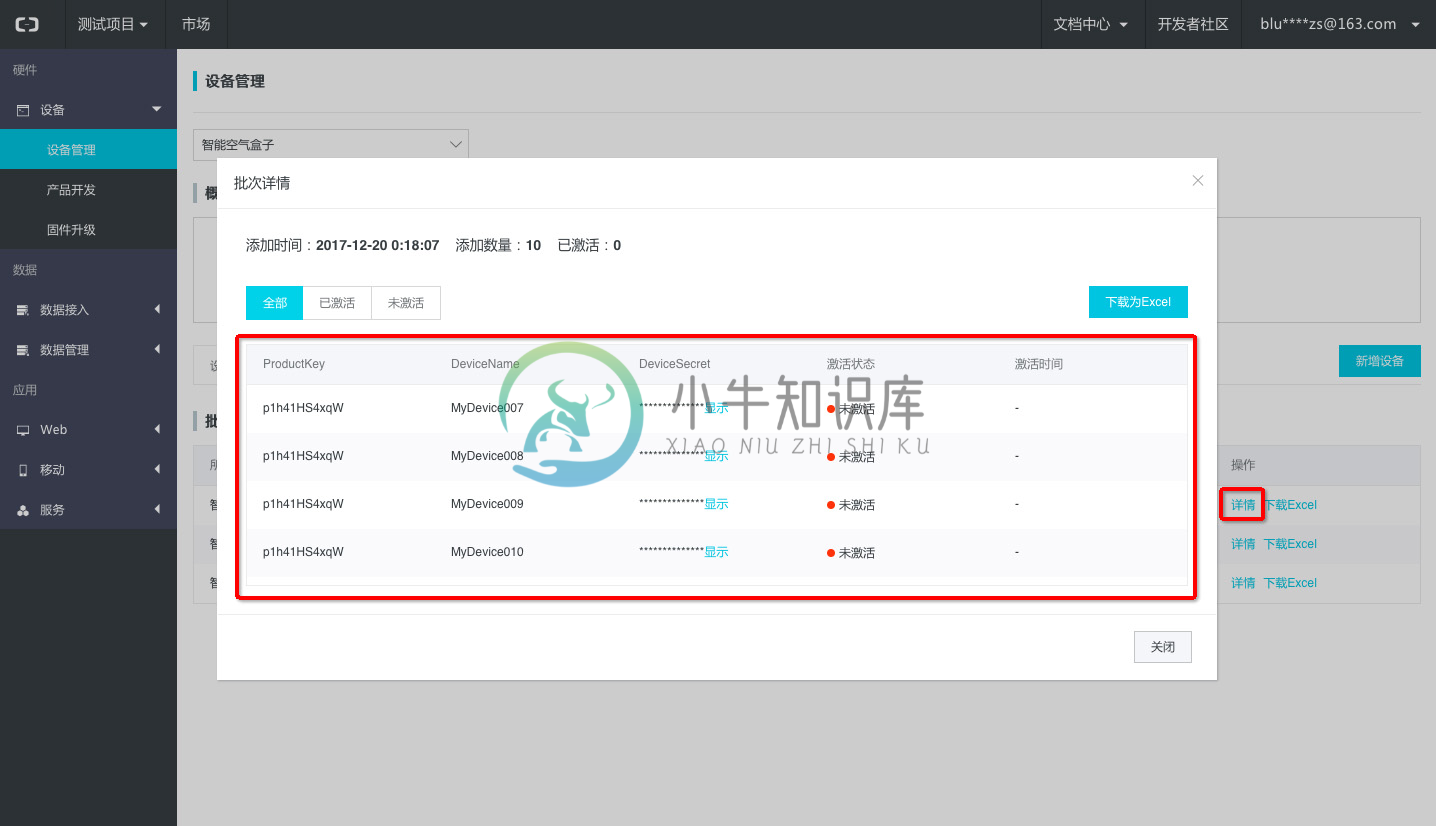1.4.3.2 新增设备
新增设备
更新时间:2018-03-14 17:26:59
概述
产品发布后,您将可以开始添加正式设备,正式设备与测试设备的区别是正式设备已经量产或进入正式使用阶段,设备数量上将不再做限制。
Link Develop支持两种设备添加来源:选择我开发的产品进行添加,或选择我购买的产品添加设备,选择我开发的产品可直接添加,选择我购买的产品请确保您已经通过 IoT 云市场购买了相关产品,并进行了项目集成,为该产品分配了可用的设备配额。
添加方式支持自动生成和文件批量上传。自动生成方式将由平台后台生成指定数量的设备激活凭证,文件批量上传方式可由开发者按照模版自定义设备 DeviceName 部分信息,通过 .csv 文件上传至平台中,由平台进行解析和校验后,生成完整的设备激活凭证。
无论采用何种添加方式,都会在平台中生成相应的批次记录,您可以随时查看该批次中的添加到设备数及相关信息,支持下载设备的激活凭证为 Excel 文件,并导出到本地。
自动生成设备激活凭证
进入“设备管理”页面,在列表点击“新增设备”按钮,在弹窗中选择产品,您可以在“我开发的”的列表下选择您开发的并且已发布的产品。
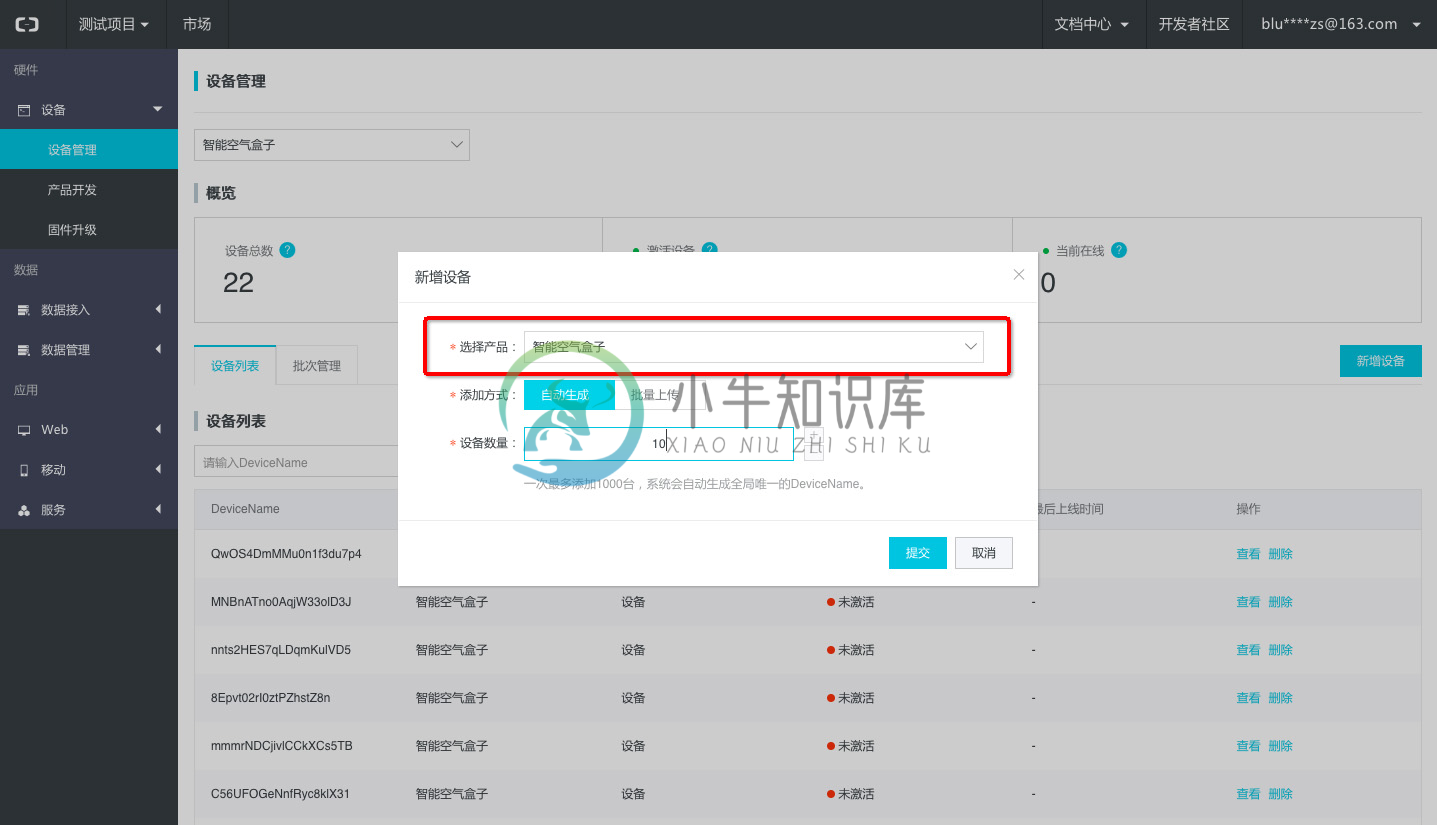
在“设备数量”中填写要添加的设备数量,单次最多支持生成1000个设备,点击“提交”后,将提示您正在添加设备,系统将本次添加的设备颁发全局唯一的 DeviceName。
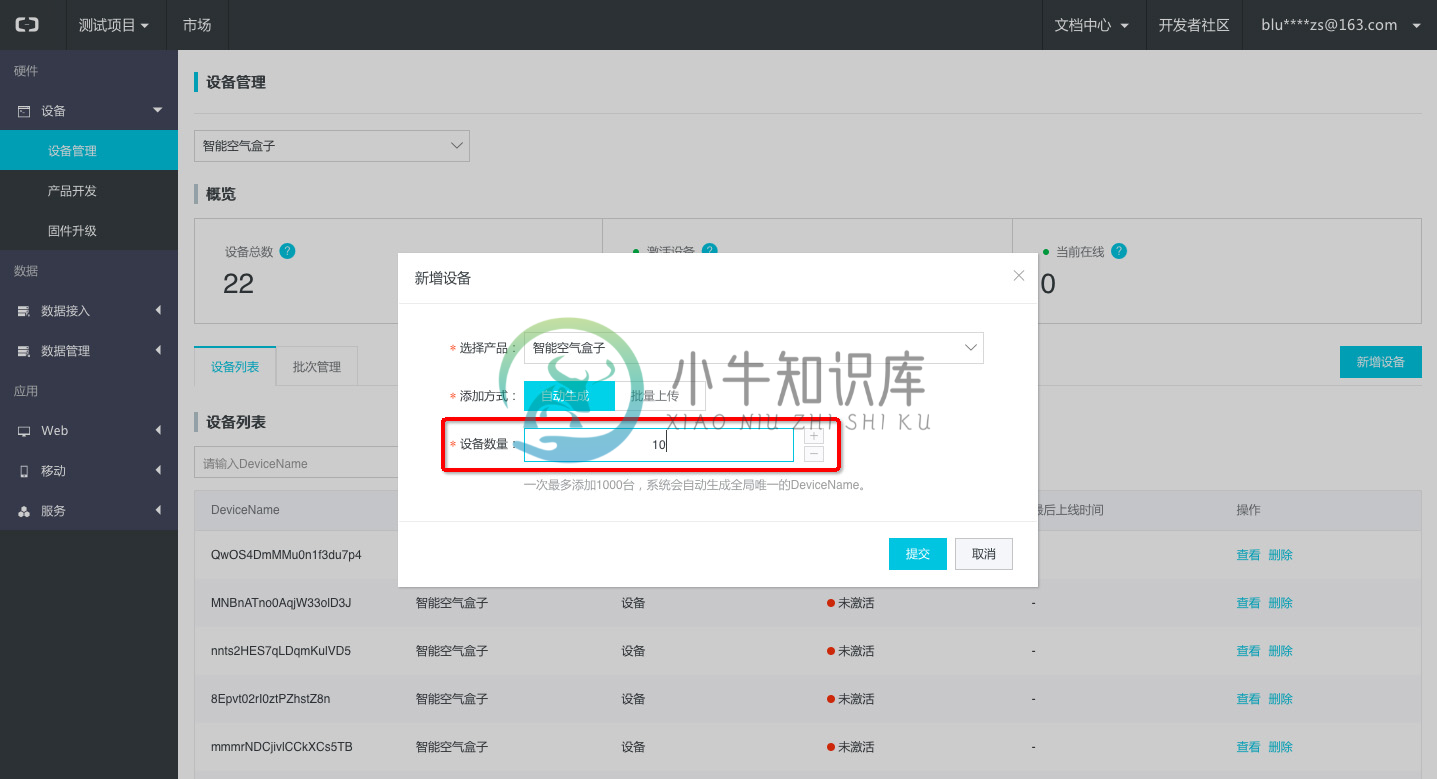
如果您生成的设备较多,可能需要一定的等待时间,添加完成后将提示您可以下载 Excel 格式的设备激活凭证,包括本次添加设备的 ProductKey、DeviceName、DeviceSecret 三项,您可以根据该文件在产线上完成设备的批量烧录。
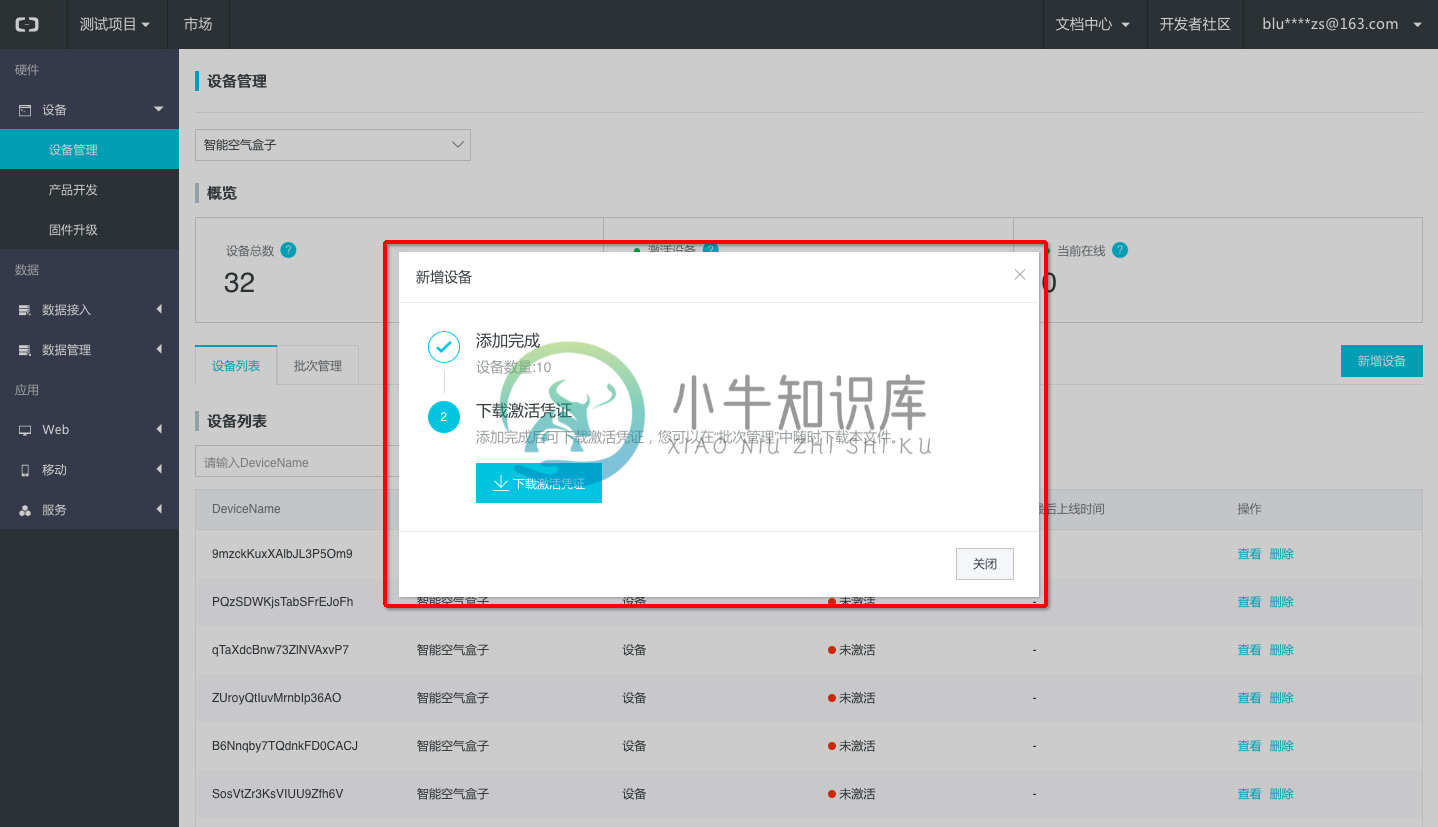
文件批量上传添加设备
如果您希望采用自定义标识(如Mac地址、IMEI号、自定义SN等)作为设备的 DeviceName,可以选择通过文件批量上传的方式添加设备。
您可以下载 .csv 模板,在模板中仅定义了一列 DeviceName,请确保每行一个设备,批量添加单个文件不超过 2M,一次最多包含 1000 条记录,超过则无法添加。
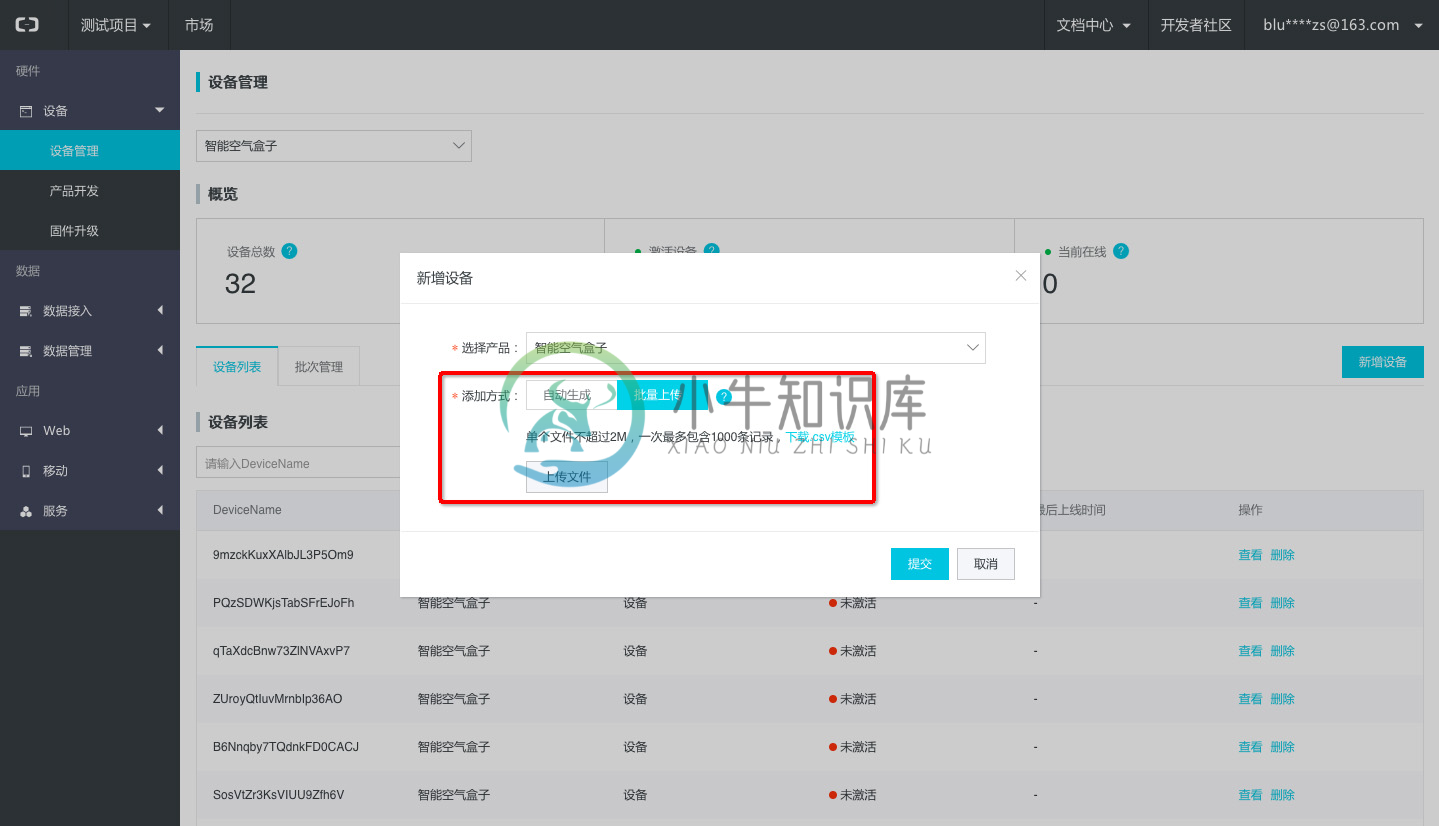
.csv 模板示例:
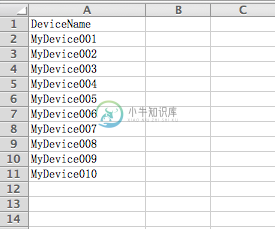
点击“上传文件”后,如果文件格式、文件大小符合要求,平台将自动对文件内容进行解析并显示解析后的结果,其中包含文件总的设备总数,其中有效的 DeviceName 和 无效的 DeviceName 的条数,点击确定后,将只添加其中有效的 DeviceName。
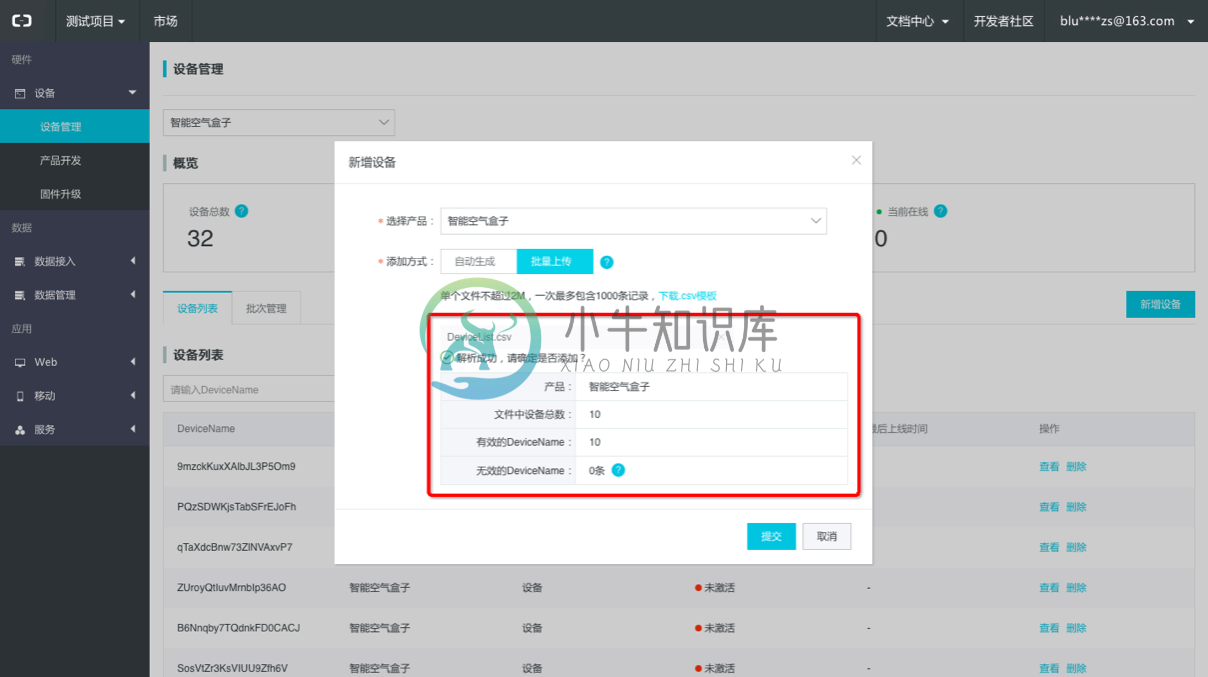
造成 DeviceName 无效的原因可能包括:
文件中存在重复记录,仅计为一条有效记录;
DeviceName不符合规范;
DeviceName与平台中已有的设备重复;
如果您添加的是购买的产品,则该DeviceName已被其他用户注册也将造成记录无效。
点击“提交”后将提示您正在添加设备,添加完成即可下载该批次设备的激活凭证文件,进行产线上的批量烧录。
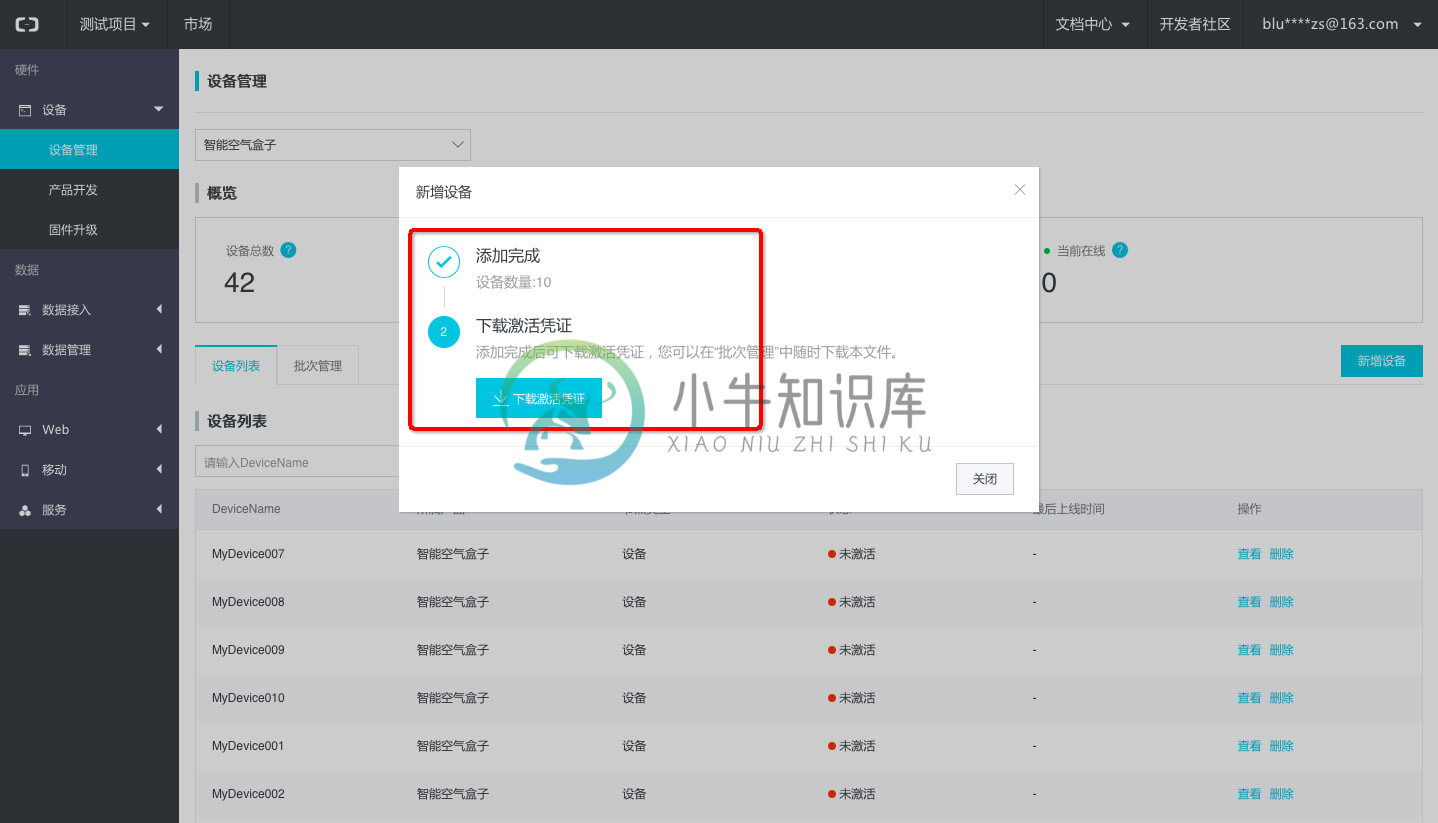
添加我购买的产品
添加我购买的产品之前请确保您已经购买了该产品,并通过“市场”-“已购买”-“项目集成”将该产品集成到当前项目中,且为该产品分配了设备的可用配额,即可以添加到该项目下的设备可用数量,您所添加的设备不可超过该配额,如果超过则需要增加配额或通过 IoT 云市场另行购买设备。

添加我购买的产品同样支持自动生成和文件批量上传两种方式,操作方式不再敖述,但如果添加的设备数超过了配额,将提示您无法添加。
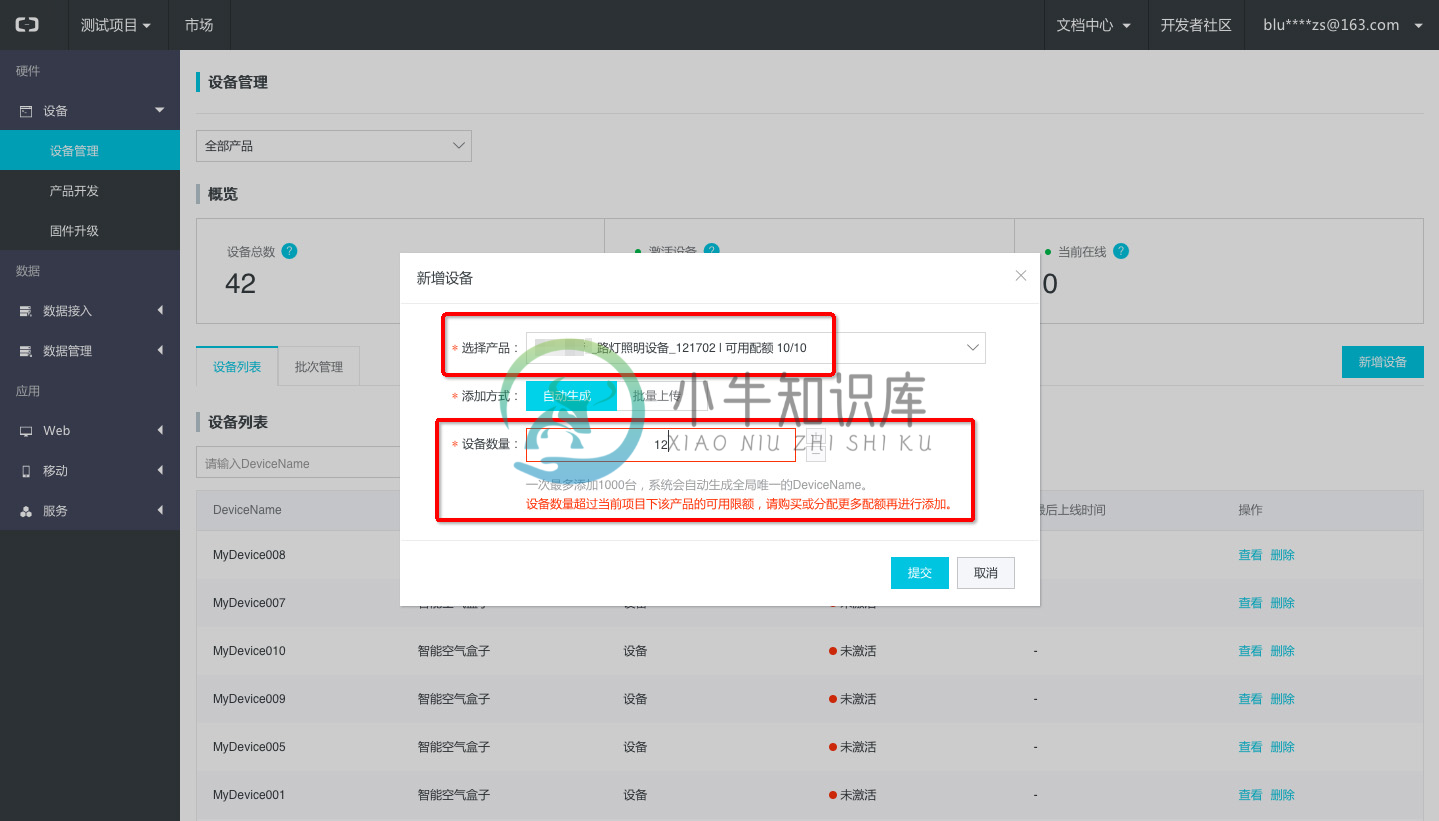
点击提交后,将生成设备的激活凭证,您可以下载并进行烧录。
如果您无法直接烧录设备的激活凭证,可以将文件提供给设备的制造商/开发者,由其为您进行烧录并完成配送;
如果该设备支持通过配置工具直接配置激活凭证,您可以直接通过制造商/开发者为您提供的本地工具,配置设备的激活凭证,并将设备联网接入平台。
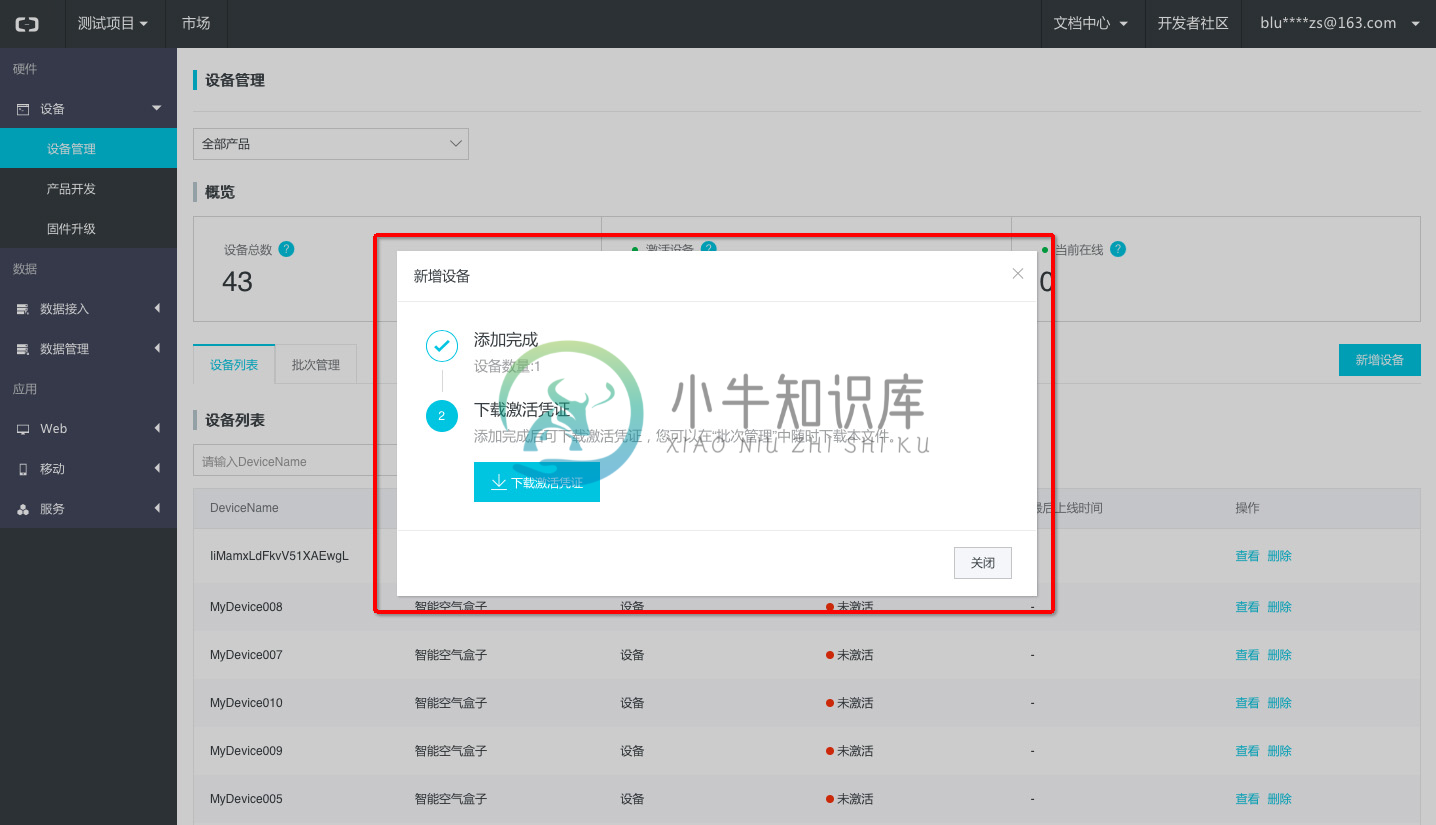
批次管理
点击“批次管理”,将列出您所有的添加记录,包含添加的产品、添加时间、本次添加的设备数量和添加人。
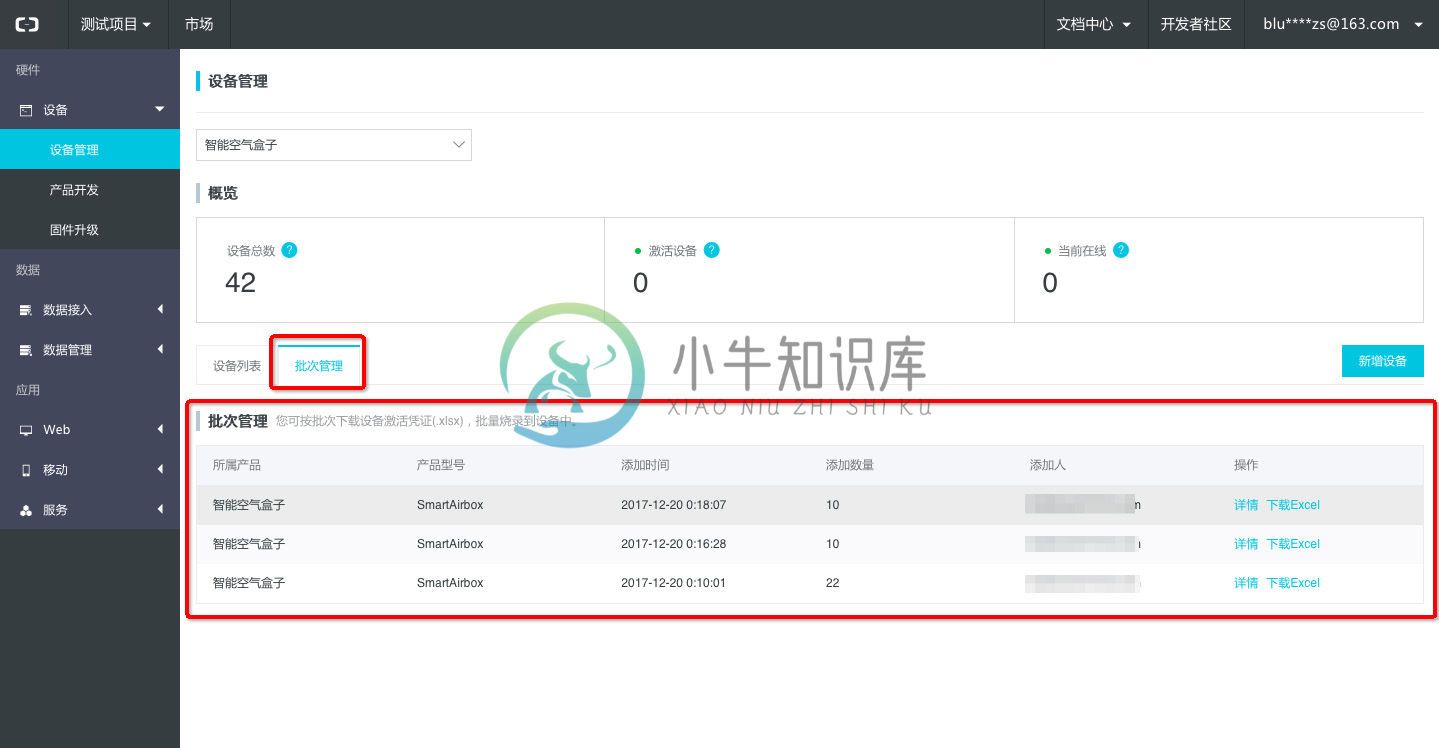
点击“详情”,您可以查看到该批次下添加的所有设备,您可以选择查看激活或未激活的设备,或点击“下载Excel”,下载本次批次中的所有设备。
请注意,如果您删除了某个设备,将自动删除对应批次的该设备记录,如果某个批次的设备被全部删除了,将可能导致该批次记录中的设备添加数量显示为0。